Étape 1. Cloner un référentiel de code et créer un calcul
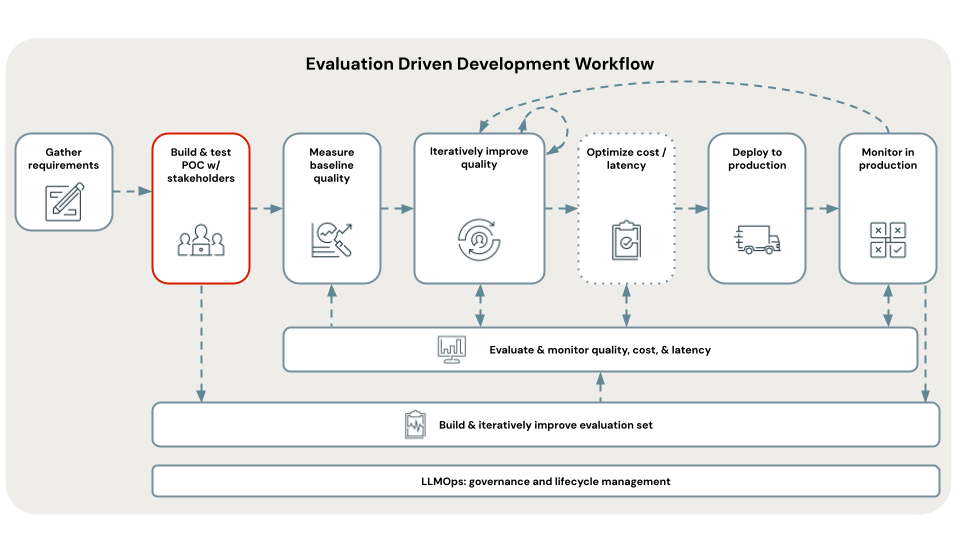
Consultez le référentiel GitHub pour obtenir l’exemple de code de cette section. Vous pouvez également utiliser le code du référentiel comme modèle avec lequel créer vos propres applications IA.
Suivez ces étapes pour charger l’exemple de code dans votre espace de travail Databricks et configurer les paramètres globaux de l’application.
Spécifications
- Un espace de travail Azure Databricks avec calcul serverless et catalogue Unity activés.
- Un point de terminaison de recherche vectorielle Mosaic AI existant ou des autorisations pour créer un point de terminaison de recherche vectorielle (le notebook d’installation en crée un pour vous dans ce cas).
- Accès en écriture à un schéma de catalogue Unity existant où les tables Delta de sortie qui incluent les documents analysés et segmentés et les index de recherche vectorielle sont stockées, ou autorisations de créer un catalogue et un schéma (le notebook d’installation en crée un pour vous dans ce cas).
- Un cluster utilisateur unique exécutant DBR 14.3 ou version ultérieure qui a accès à Internet. L’accès à Internet est requis pour télécharger les packages Python et système nécessaires. N’utilisez pas de cluster exécutant Databricks Runtime pour le Machine Learning, car ces didacticiels présentent des conflits de package Python avec Databricks Runtime ML.
Diagramme de flux du didacticiel
Le diagramme montre le flux des étapes utilisées dans ce didacticiel.
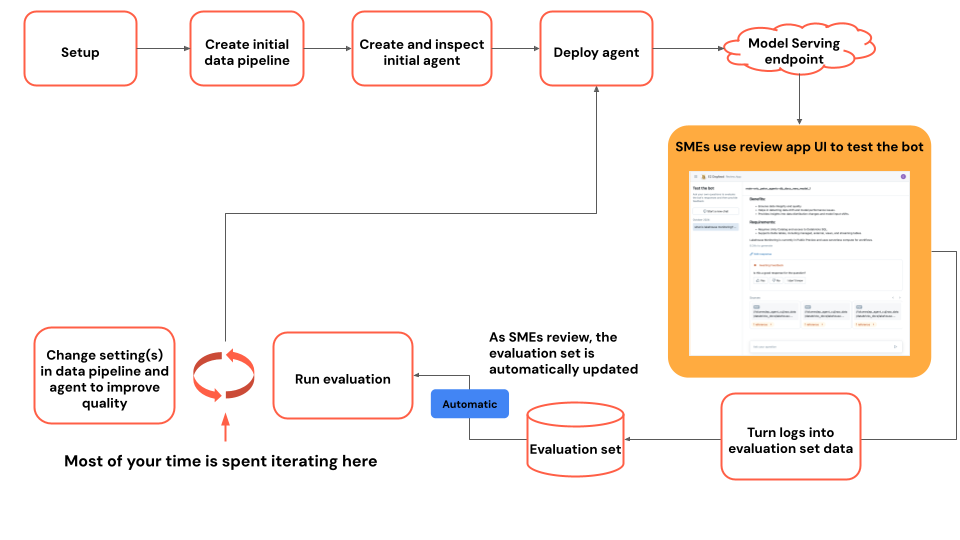
Instructions
Clonez ce référentiel dans votre espace de travail à l’aide de dossiers Git.
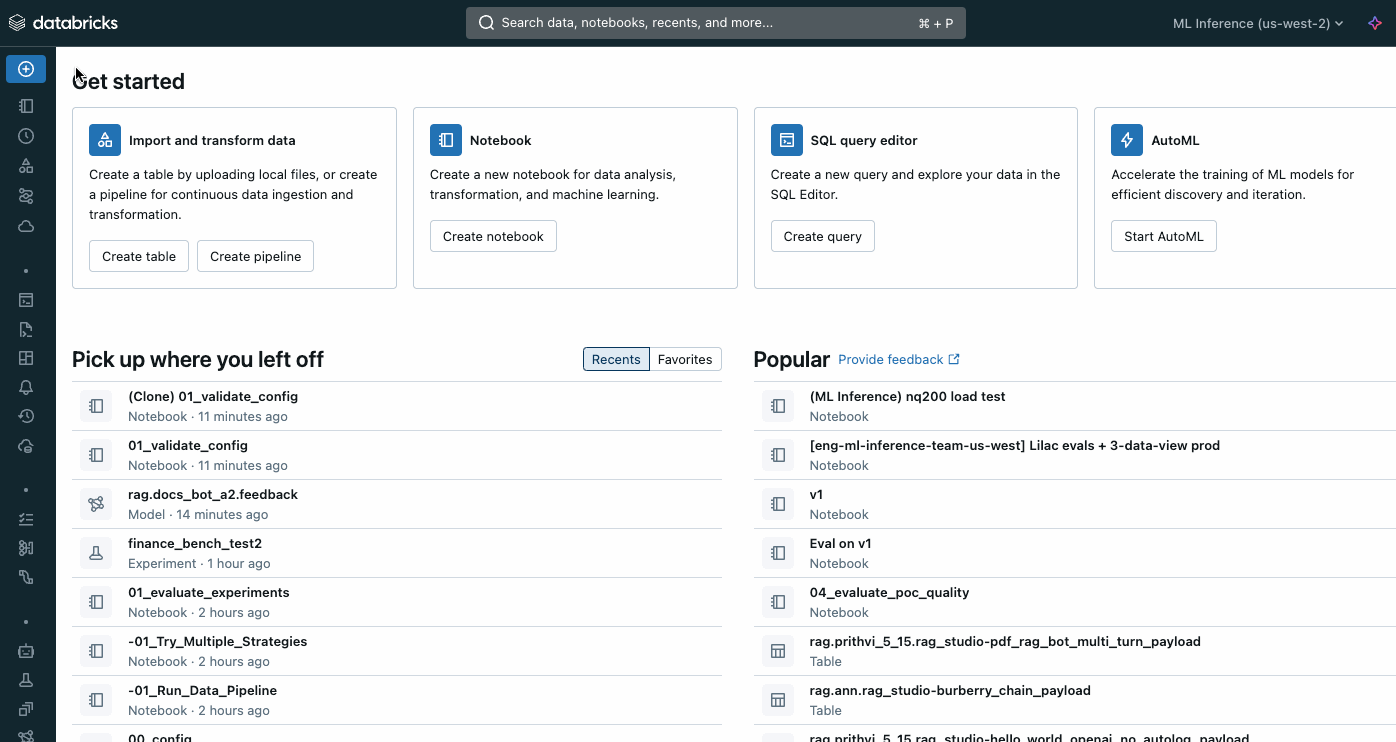
Ouvrez le notebook rag_app_sample_code/00_global_config et ajustez-y les paramètres.
# The name of the RAG application. This is used to name the chain's model in Unity Catalog and prepended to the output Delta tables and vector indexes RAG_APP_NAME = 'my_agent_app' # Unity Catalog catalog and schema where outputs tables and indexes are saved # If this catalog/schema does not exist, you need create catalog/schema permissions. UC_CATALOG = f'{user_name}_catalog' UC_SCHEMA = f'rag_{user_name}' ## Name of model in Unity Catalog where the POC chain is logged UC_MODEL_NAME = f"{UC_CATALOG}.{UC_SCHEMA}.{RAG_APP_NAME}" # Vector Search endpoint where index is loaded # If this does not exist, it will be created VECTOR_SEARCH_ENDPOINT = f'{user_name}_vector_search' # Source location for documents # You need to create this location and add files SOURCE_PATH = f"/Volumes/{UC_CATALOG}/{UC_SCHEMA}/source_docs"Ouvrez et exécutez le notebook 01_validate_config_and_create_resources.
Étape suivante
Poursuivez avec Déployer une preuve de concept (POC).
Suivant : Étape 2. Déployer POC & recueillir des commentaires >